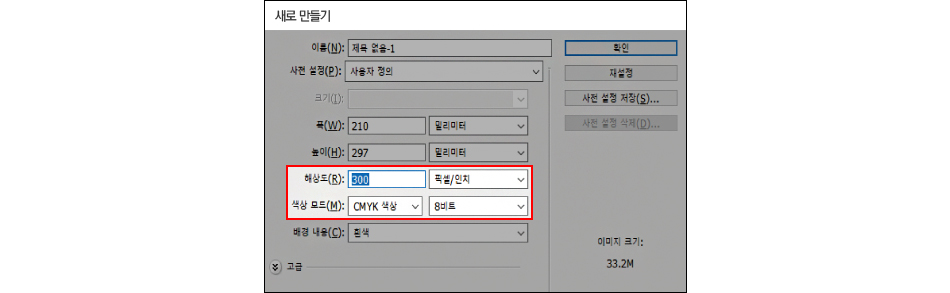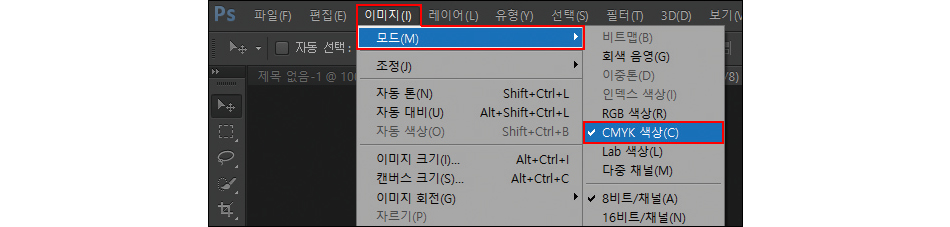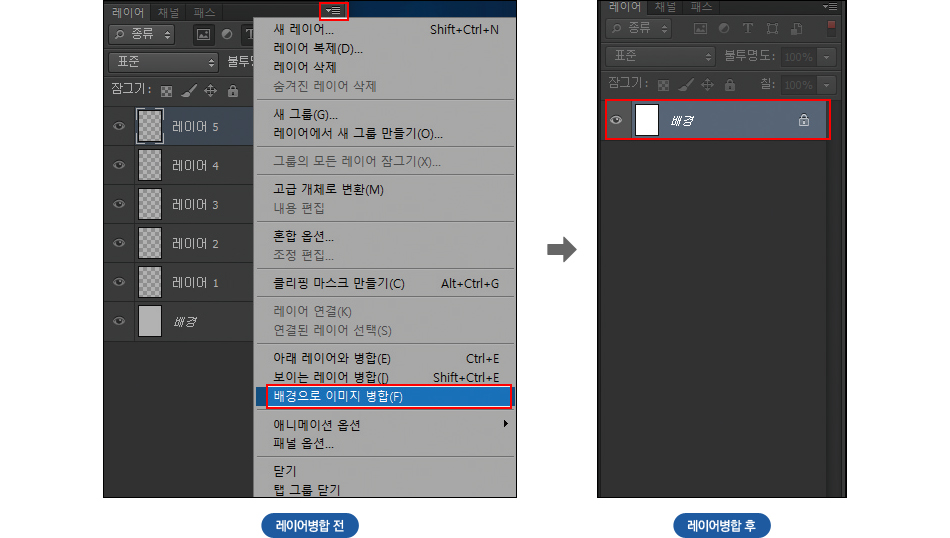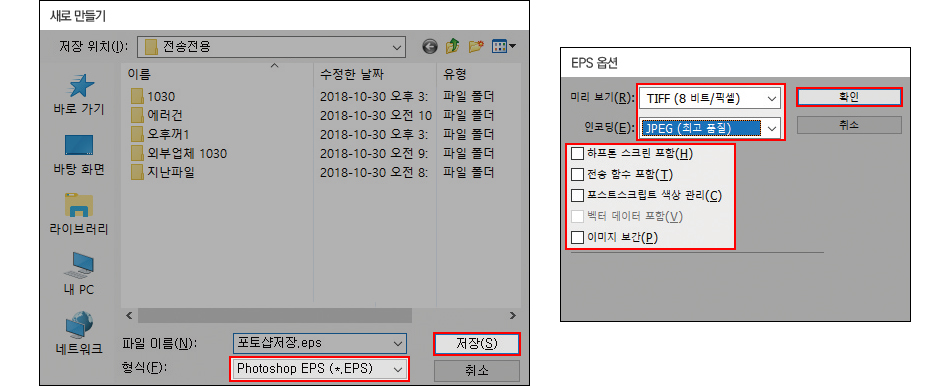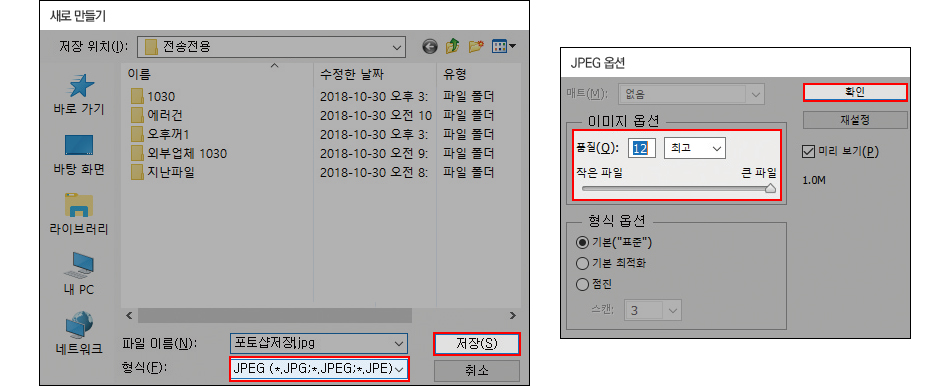※ Illustrator과 Photoshop 작업 차이 비교
- Adobe Illustrator는 벡터(Vector)로 작업하는 방식 프로그램
- 벡터(Vector)방식 : 점, 선, 면을 이용해서 만들어지는 이미지를 말하며 이미지를 늘려도 출력 시 품질이 떨어지지 않습니다.
예) 간판디자인, 캐릭터디자인, 대형현수막에서 많이 사용합니다.
- Adobe Photoshop는 비트맵(Bitmap)로 작업하는 방식 프로그램
- 비트맵(Bitmap)방식 : 픽셀이 모여 이루어진 이미지를 말하며 수많은 정사각형 점들이 모여 하나의 큰 이미지를 형성하기 때문에 크기를 확대하면 할수록 픽셀이 도드라져 보입니다. 많은 픽셀로 색상과 질감이 표현 가능해 다양하게 표현 가능하나 해상도가 낮으면 깨져 보일 수 있기 때문에 주의가 필요합니다.
예) 일반적인 사진, 모니터 화면
밑의 그림은 Adobe Illustrator로 작업한 것과 Adobe Photoshop으로 작업한 것입니다.
※포토샵의 글자는 해상도가 조금 낮으나 비교를 위해 차이를 둔 것입니다.
 Guest님 안녕하세요!
Guest님 안녕하세요!
 Guest님 안녕하세요!
Guest님 안녕하세요!